Gratulálunk a 15,6″-os hordozható monitor megvásárlásához! Elkészítettünk egy útmutatót a 15,6″ 4K hordozható monitor használatának megkezdéséhez, amelynek áttekintését nagyon ajánljuk. Fontos információkat tartalmaz arról, hogy mit kell ellenőrizni, valamint arról, hogyan kell beállítani és használni a monitort.
Ha bármilyen problémája vagy kérdése van a hordozható monitorral kapcsolatban #
A GPD Store-nál büszkék vagyunk arra, hogy kiváló ügyfélszolgálatot nyújtunk a vásárlás előtt és után is. Ha bármilyen kérdése van, vagy bármilyen problémát tapasztal a tőlünk vásárolt termékkel kapcsolatban, kérjük, forduljon hozzánk bizalommal. Mindig itt vagyunk, és örömmel segítünk, biztosítva, hogy aggodalmait kezeljük, és minden problémát azonnal megoldunk.
A tartalom ellenőrzése #
A hordozható monitor használata előtt győződjön meg arról, hogy minden olyan tartalom megvan-e, aminek meg kell lennie. A tartalom modellenként eltérő lehet, ezért kérjük, ellenőrizze a terméklistában a doboz tartalma című részt az adott hordozható monitor esetében, hogy megbizonyosodjon arról, hogy minden benne van.

Ha bármi hiányzik, vagy bizonytalan vagy, ne habozz, fordulj ügyfélszolgálatunkhoz, és mi szívesen segítünk.
A monitor bekapcsolása #
Ha a hordozható monitor akkumulátoros változatával rendelkezik, akkor a beépített akkumulátort használhatja a tápellátáshoz. Az akkumulátor az USB-porton keresztül is feltölthető.
Az akkumulátorral nem rendelkező modellek esetében (vagy ha nem szeretné használni az akkumulátort), a monitor tápellátására két módszer áll rendelkezésre:
- A monitor tápellátásához használja a mellékelt USB Type-C töltőkábelt és hálózati adaptert.
- Egy USB 3.0 vagy annál nagyobb porttal rendelkező eszköz, például mini PC vagy kézi játékgép képes lehet a monitor tápellátására és a tartalom megjelenítésére egyetlen USB-kábel segítségével. Mindenképpen ellenőrizze az eszköz kompatibilitását.
Az iPhone-eszközökhöz villám-HDMI adapterre van szükség a monitorokhoz való csatlakoztatáshoz a teljes funkcionalitás érdekében, mivel nincs USB-C port. Az USB-C porttal rendelkező iPhone 15 kivételt képez, és támogatja a közvetlen csatlakozást, de nem rendelkezik érintésfunkcióval.
Eszköz csatlakoztatása a hordozható monitorhoz #
A hordozható monitorhoz kétféleképpen csatlakoztathatja készülékét: HDMI vagy USB Type-C. A választott módszer a készülék által támogatott kimeneti lehetőségektől függ.
A HDMI a legelterjedtebb és legszélesebb körben kompatibilis lehetőség, amely szinte bármilyen modern eszköz csatlakoztatását lehetővé teszi. A mellékelt HDMI-Mini HDMI kábel segítségével csatlakoztathatja készülékét a monitorhoz.
Az USB Type-C kiváló lehetőség a kompatibilis eszközök, például egy GPD mini laptop vagy kézi játék PC csatlakoztatására egy hordozható monitorhoz. Ellenőrizze az eszköz felhasználói kézikönyvében, hogy támogatja-e az USB Type-C porton keresztül történő videokimenetet. Egyes eszközök több USB Type-C porttal rendelkeznek, de előfordulhat, hogy csak az egyik támogatja a videokimenetet. Ezenkívül előfordulhat, hogy a monitort ugyanazon az USB-kábelen keresztül tudja táplálni a készülékről, így kényelmes, minden egyben kapcsolatot biztosíthat.
A 15,6″-es készülékre vonatkozó nagyon hasznos csatlakozási útmutatót alább találja, amely bemutatja a készülék csatlakoztatásának különböző módjait. Az Adobe, a Stylus és az akkumulátorral nem rendelkező modellekhez is vannak videók a megfelelő URL-címeken.
Navigálás a hordozható monitor menüiben #
A monitor menüjét a bal oldalon található billenőgomb megnyomásával érheti el. A menüben a billenőgomb és a bekapcsológomb segítségével, vagy egyszerűbben az érintőképernyővel közvetlenül interakcióba lépve navigálhat.
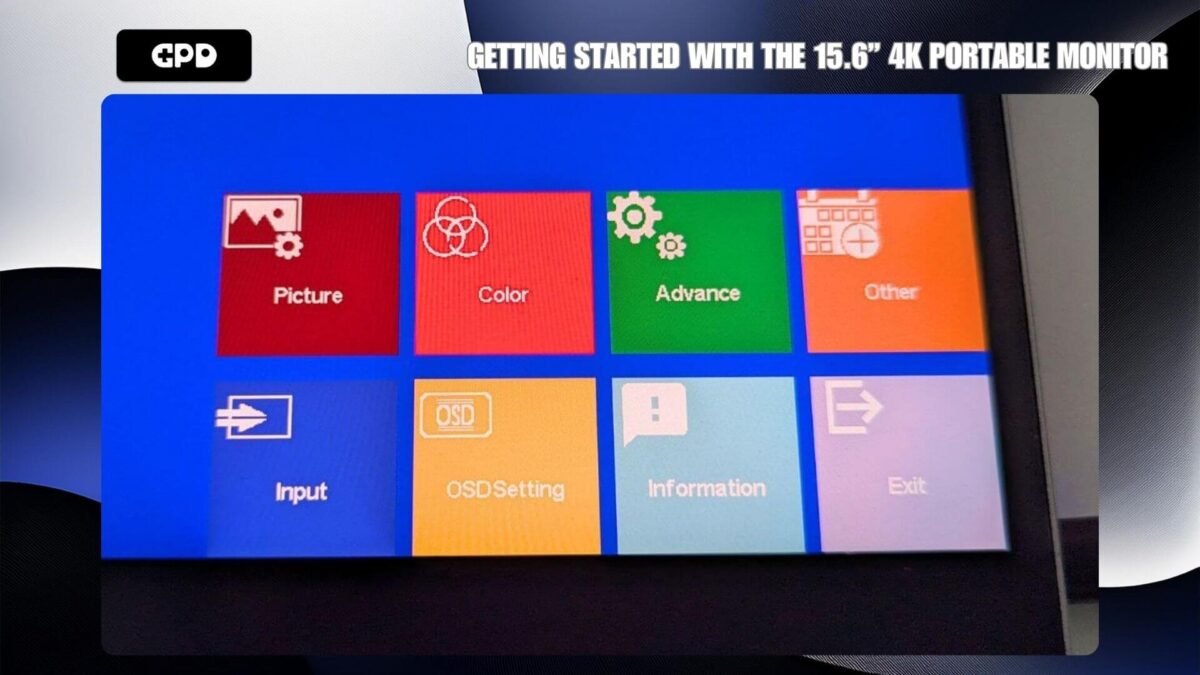
A monitor beállításához egyszerűen érintse meg a képernyőn található megfelelő négyzeteket, és módosítsa a beállításokat.
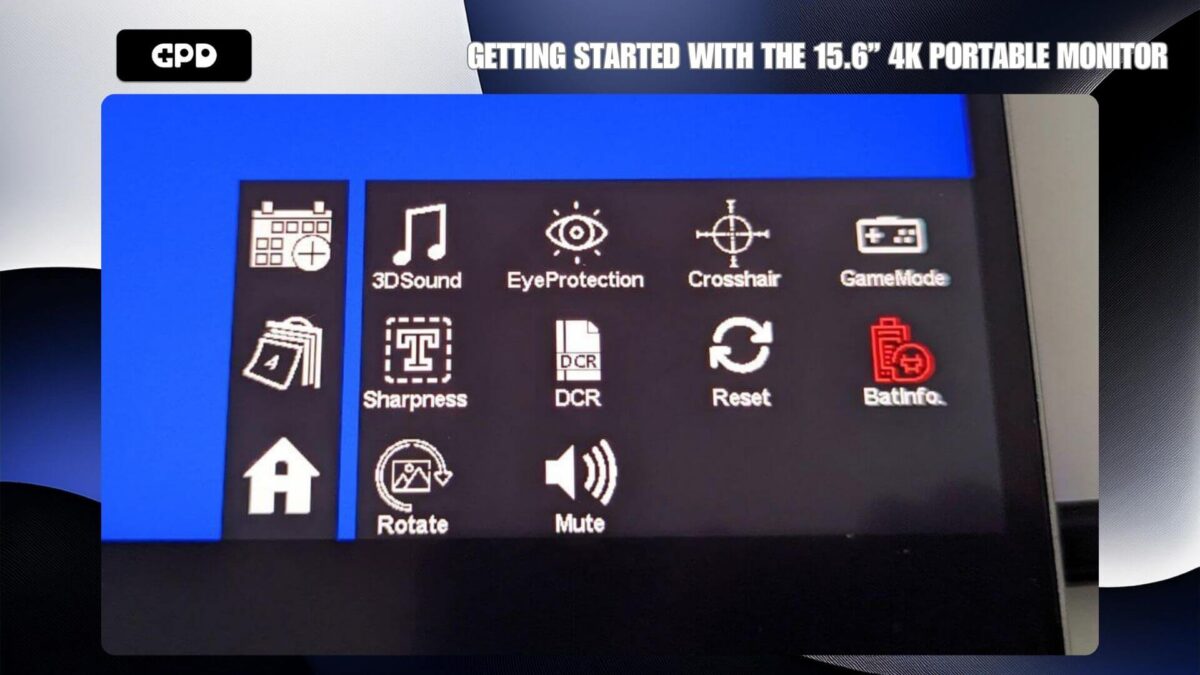
Adatkábelek használata a készülékkel való kommunikációhoz #
A mellékelt USB Type-C-Type-C és USB Type-C-USB-A kábelek lehetővé teszik a támogatott eszközök, például Windows mini PC vagy kézi játék PC csatlakoztatását, lehetővé téve az érintőképernyő funkcionalitást a Windows eszközön.
Ha a készülék támogatja az USB Type-C-t, ugyanazt a kábelt használhatja a monitor tápellátásához, a tartalom megjelenítéséhez és az érintőképernyő funkcióinak engedélyezéséhez.
Ha HDMI-t használsz a videokapcsolathoz, akkor a mellékelt USB Type-C-ről USB-A-ra csatlakoztathatod a mellékelt USB Type-C és USB-A közötti kábelt a készülék USB-portjához, hogy engedélyezd az érintőképernyő támogatását.
Egy micro USB-bontó kábellel (nem tartozék) csatlakoztathatja a monitorhoz a micro USB-porton keresztül. Ez lehetővé teszi, hogy olyan perifériákat csatlakoztasson, mint például egér vagy billentyűzet, és azok úgy működnek, mintha közvetlenül a készülékhez lennének csatlakoztatva, ha az USB Type-C csatlakozót használja.
Windows kijelző beállításai #
Gyakori kérdés, amit kapunk, hogy miért tűnik a kijelző rosszabb minőségűnek a vártnál. Ennek oka általában a nem megfelelő képernyőfelbontás használata. A hordozható monitor legfeljebb 4K felbontást támogat, ezért alacsonyabb felbontás, például 720P használata kevésbé éles képet eredményezhet.
A kijelző felbontásának beállításához írja be a Windows keresősávjába a “Display Settings” (Kijelzőbeállítások) szót, és válassza ki a találatok közül.
Ha a monitor beállításai között a “Duplikálja ezeket a kijelzőket” szerepel, javasoljuk, hogy a legjobb felbontás elérése érdekében változtassa meg a “Kiterjesztés a kijelzők között” (így az asztal két monitorra terjed ki) vagy a “Csak a hordozható monitoron megjelenítés” (általában a 2. kijelzőn) opcióra.
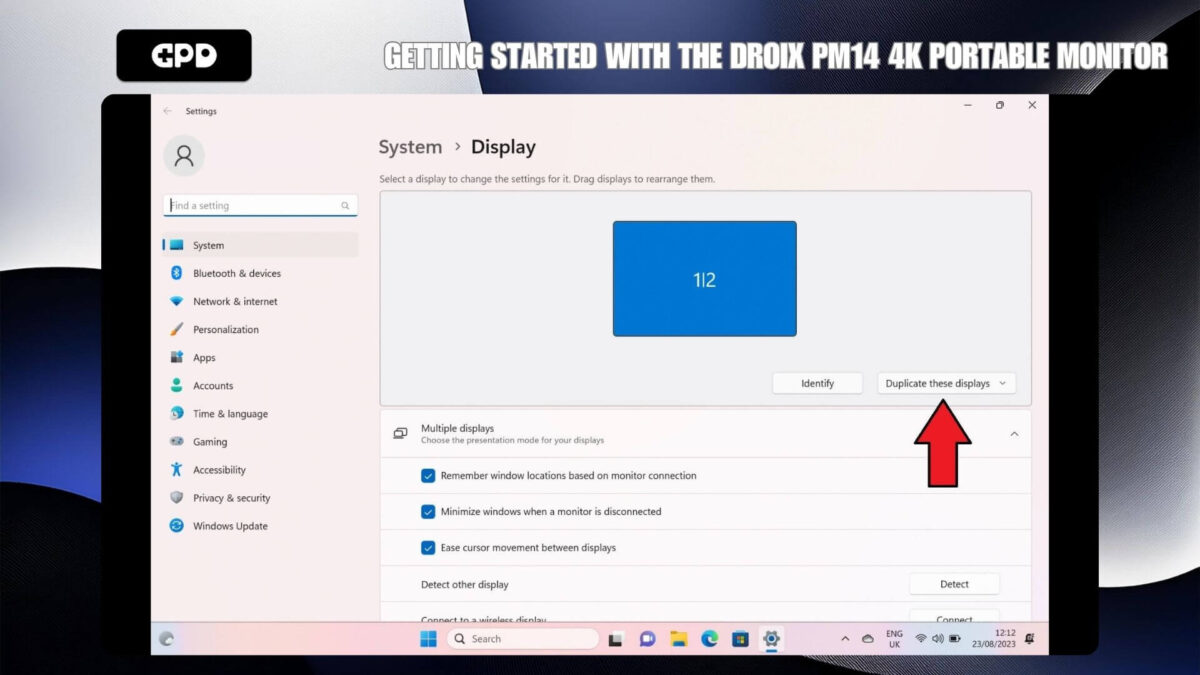
Miután kiválasztotta a kijelzőbeállítást, a monitoron a felbontásváltás közben rövid időre fekete képernyő jelenhet meg. Ezután megjeleníti a szokásos munkaasztalt, ha a “Csak a hordozható monitoron való megjelenítés” beállításra van beállítva, vagy egy üres asztalt, ha a “Kijelzők kiterjesztése” opciót használja.
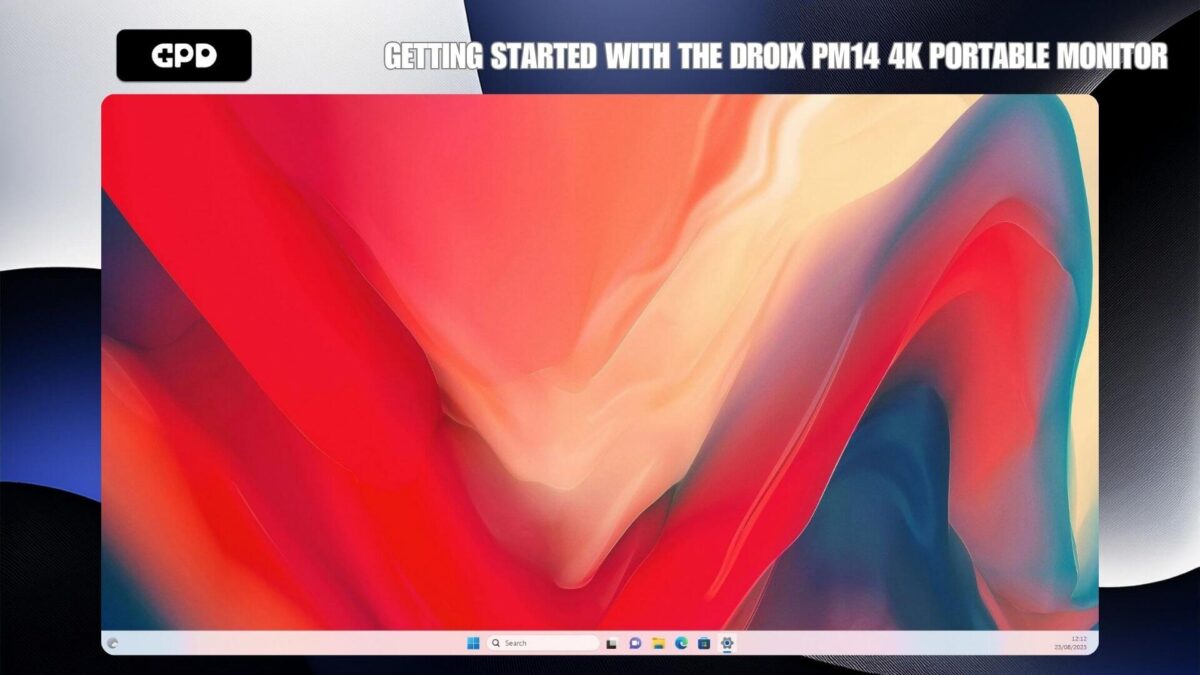
Mivel ez egy 4K-s monitor, a képernyő felbontását most a készülék által támogatott legmagasabb szintre növelheti.

Ha bármilyen megjelenítési problémát tapasztal, javasoljuk, hogy ellenőrizze a frissítési frekvenciát. Győződjön meg róla, hogy 30 vagy 60 Hz-re van-e beállítva. Ehhez lépjen a Speciális kijelzőbeállítások menübe, és állítsa a frissítési frekvenciát például 60,00 Hz-re.

Kijelző hibaelhárítás #
Ha a monitor villog, fekete képernyőt jelenít meg, vagy készenléti üzemmódban marad, a leggyakoribb probléma az elégtelen energiaellátás. Kérjük, ellenőrizze, hogy elegendő áramot kap-e a monitor. Ha a probléma továbbra is fennáll, javasoljuk, hogy forduljon a DroiX ügyfélszolgálatához a gyors és hatékony segítségért.
Ha telefonhoz csatlakoztatja, győződjön meg róla, hogy a monitor a mellékelt hálózati adapterhez van csatlakoztatva.
Hordozható monitor akkumulátor nélkül #
A hordozható monitor azon változatához, amely nem rendelkezik beépített akkumulátorral, áramot kell biztosítani a működéshez. Ez a modell két külön porttal rendelkezik: egy a tápellátáshoz és egy az adatátvitelhez (például videó és hang). Győződjön meg róla, hogy mindegyik funkcióhoz a megfelelő kábelt használja. A különböző kábeleket az alábbiakban ismertetjük:
- A mellékelt USB-A-USB-C kábel kizárólag áramellátásra szolgál, és nem képes adatátvitelre.
- A mellékelt USB-C-USB-C kábel adatátvitelre szolgál, beleértve a videót is.
| Eszköz | Teljesítmény | Adatok | Eredmény |
|---|---|---|---|
| PC | – | HDMI | Nem működik |
| PC | Tápegység adapter | HDMI | Művek |
| PC | USB-C-ről USB-C-re | HDMI | Nem működik |
| PC | USB-A USB-C-re | HDMI | Művek |
| PC | USB-A USB-C-re | USB-C-ről USB-C-re | Művek |
Ha nem áll rendelkezésre tápegység, egy mobil eszköz is képes lehet a monitor működtetésére, feltéve, hogy az eszköz elegendő akkumulátorkapacitással rendelkezik. A stabil teljesítmény biztosítása érdekében azonban javasoljuk a mellékelt tápegység használatát, ha mobiltelefont csatlakoztat a monitorhoz.
Képernyő fényerő #
A monitor kezdeti fényereje 30%-ra van beállítva. A fényerő vagy a hangerő 70% fölé történő növeléséhez győződjön meg arról, hogy a monitor legalább 5V/2,0A feszültségű külső tápegységhez van csatlakoztatva.
